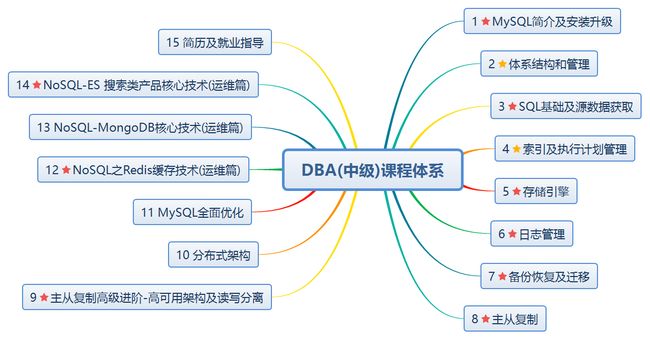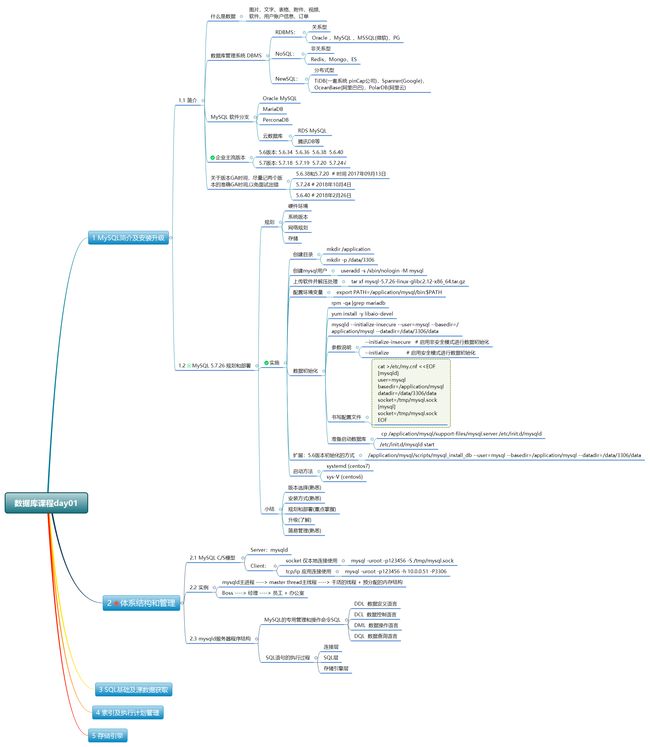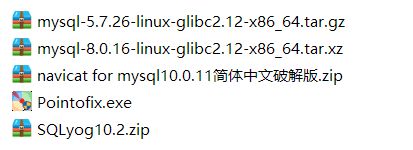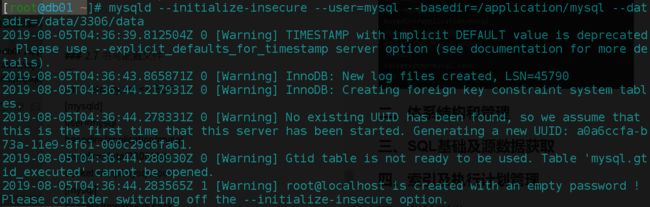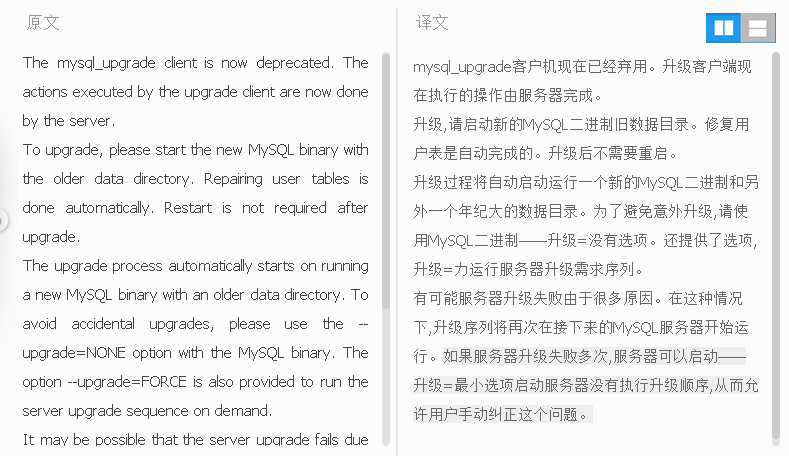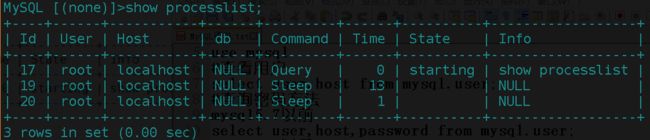IT人的职业素养
人品
责任(权利)
严谨
细心 :把最简单的事情做的最漂亮 最专业
心态: 不惹事 不怕事
工作环境收起好奇心
熟悉操作系统 精通
熟悉公司业务: 产品功能 用户行为
熟悉行业的发展趋势 :技术的版本与类型
喜欢自己从事的工作 体验很重要
数据库全球排行
哔哩哔哩DBA免费课程视频 https://www.bilibili.com/video/av53865503?from=search&seid=9747436813733100017
思维导图
索引
一、MySQL简介及安装升级
详细的简介及安装链接←
MySQL工具网盘链接 提取码: 87w4
1.1 什么是数据
图片、文字、表格、附件、视频、软件、用户账户信息、订单
1.2 数据库管理系统 DBMS
RDBMS:关系型
NoSQL:非关系型
NewSQL:分布式型
1.3 笔试题:请你列举熟悉的数据库产品?
RDBMS: Oracle ,MySQL ,MSSQL(微软),PG
NoSQL:Redis,Mongo,ES
NewSQL:TiDB(一套系统 pinCap公司),Spanner(Google),OceanBase(阿里巴巴),PolarDB(阿里云)
什么是POLARDB
1.4 面试题:你们公司用了哪些数据库产品或者你熟悉哪些?
只说擅长的,主要负责的部分 以最擅长的地方碾压面试官
MySQL,Redis,MongoDB,ES面试的结果是好或不好,回来后都要把内容捋一捋,最好将此家公司的架构整理出来变成自己的。
( 引出 版本 )
( 引出 公司 的数据库架构 )
( 引出 公司 的备份策略 )
( 引出 公司 遇到的故障和性能问题 )
( 总结:... 询问面试官是否还有问题 )
1.5 MySQL 软件分支
Oracle MySQL
MariaDB
PerconaDB
#云数据库
RDS MySQL
腾讯DB等
1.6 MySQL企业版本选择
- 企业主流版本
5.6版本: 5.6.34 5.6.36 5.6.38 5.6.40
5.7版本: 5.7.18 5.7.19 5.7.20 5.7.24√ 5.7.26
# MySQL RC apl beta 不要选择,一定要选择GA版
官网 https://downloads.mysql.com/archives/community
关于版本GA时间,尽量记两个版本的准确GA时间,以免面试出错
5.6.38和5.7.20 # 时间 2017年09月13日
5.7.24 # 2018年10月4日
5.6.40 # 2018年2月26日
企业版本新环境介绍
5.7版本 GA 6-12个月的版本(偶数版)
2. MySQL 5.7.26 二进制版规划和部署
2.1 规划
| 硬件环境 | DELL R720 ,CPU*2*8,128G内存 ,RAID10*8*600G(SAS) |
|---|---|
| OS系统版本 | CentOS 7.6.1810 db01 3.10.0-957.el7.x86_64 |
| 网络规划 | eth0 10.0.0.51/24 eth1 172.16.1.51 主机名: db01 |
| 存储 | /dev/sdb 20G |
2.2 实施
# 创建目录
[root@db01 ~]# mkdir /application
[root@db01 ~]# mkdir -p /data/3306
2.3 创建mysql用户
[root@db01 ~]# useradd -s /sbin/nologin -M mysql
[root@db01 ~]# id mysql
uid=1001(mysql) gid=1001(mysql) groups=1001(mysql)
2.4 上传软件并解压处理
[root@db01 /application]# tar xf mysql-5.7.26-linux-glibc2.12-x86_64.tar.gz
[root@db01 /application]# mv mysql-5.7.26-linux-glibc2.12-x86_64 mysql
[root@db01 /application]# ls
mysql mysql-5.7.26-linux-glibc2.12-x86_64.tar.gz
2.5 卸载mariadb和配置环境变量
# 卸载原有的mairadb
[root@db01 ~]# rpm -qa |grep mariadb
mariadb-libs-5.5.60-1.el7_5.x86_64
[root@db01 ~]# yum remove mariadb-libs.x86_64
[root@db01 ~]# vim /etc/profile
export PATH=/application/mysql/bin:$PATH
[root@db01 ~]# source /etc/profile
[root@db01 ~]# mysql -V
mysql Ver 14.14 Distrib 5.7.26, for linux-glibc2.12 (x86_64) using EditLine wrapper
2.6 数据初始化
[root@db01 ~]# yum install -y libaio-devel
[root@db01 ~]# mysqld --initialize-insecure --user=mysql --basedir=/application/mysql --datadir=/data/3306/data
参数说明
- --initialize-insecure # 启用非安全模式进行数据初始化
- --initialize # 启用安全模式进行数据初始化
5.7版本以后,加强了用户密码安全管理的功能
(1) 密码长度
(2) 密码复杂度
(3) 初始化时自动生成密码,不允许空密码
2.7 书写配置文件
cat >/etc/my.cnf <
EOF
2.8 准备启动脚本
# 修改权限
chown -R mysql.mysql /data/* /application/mysql/*
[root@db01 ~]# cp /application/mysql/support-files/mysql.server /etc/init.d/mysqld
[root@db01 ~]# /etc/init.d/mysqld start
Starting MySQL.Logging to '/data/3306/data/db01.err'.
. SUCCESS!
启动方式说明
systemd (centos7)sys-V (centos6)
service xxx start/restart/status/stop
2.9 使用systemd管理mysql
cat > /etc/systemd/system/mysqld.service <# 先关闭sys-V的方式再用systemd启动
[root@db01 /application]# /etc/init.d/mysqld stop
[root@db01 /application]# systemctl start mysqld.service
2.10 进入数据库
[root@db01 ~]# mysql
Welcome to the MySQL monitor. Commands end with ; or \g.
Your MySQL connection id is 3
Server version: 5.7.26 MySQL Community Server (GPL)
....
mysql> select user,host from mysql.user;
+---------------+-----------+
| user | host |
+---------------+-----------+
| mysql.session | localhost |
| mysql.sys | localhost |
| root | localhost |
+---------------+-----------+
3 rows in set (0.00 sec)
mysql>
3. 同主机版本升级(扩展)
3.1 先拍摄快照并备份
测试的空环境可忽略备份
3.2 安装8.0版本软件到新位置
# 上传mysql8.0版本并解压
[root@db01 /application]# ls
mysql
mysql-5.7.26-linux-glibc2.12-x86_64.tar.gz
mysql-8.0.16-linux-glibc2.12-x86_64.tar.xz
[root@db01 /application]# tar xf mysql-8.0.16-linux-glibc2.12-x86_64.tar.xz
[root@db01 /application]# mv mysql-8.0.16-linux-glibc2.12-x86_64 mysql8
[root@db01 /application]# ls
mysql
mysql-5.7.26-linux-glibc2.12-x86_64.tar.gz
mysql8
mysql-8.0.16-linux-glibc2.12-x86_64.tar.xz
3.3 停掉原库
[root@db01 /application]# systemctl stop mysqld.service
3.4 修改已有配置
[root@db01 /application]# vim /etc/profile
#export PATH=/application/mysql/bin:$PATH
export PATH=/application/mysql8/bin:$PATH
[root@db01 /application]# source /etc/profile
[root@db01 /application]# mysql -V #查看软件版本是否成功替换
mysql Ver 8.0.16 for linux-glibc2.12 on x86_64 (MySQL Community Server - GPL)
[root@db01 /application]# vim /etc/my.cnf
[mysqld]
user=mysql
basedir=/application/mysql8
datadir=/data/3306/data
socket=/tmp/mysql.sock
[mysql]
socket=/tmp/mysql.sock
prompt=MySQL [\\d]>
[root@db01 /application]# vim /etc/systemd/system/mysqld.service
[Unit]
Description=MySQL Server
Documentation=man:mysqld(8)
Documentation=http://dev.mysql.com/doc/refman/en/using-systemd.html
After=network.target
After=syslog.target
[Install]
WantedBy=multi-user.target
[Service]
User=mysql
Group=mysql
ExecStart=/application/mysql8/bin/mysqld --defaults-file=/etc/my.cnf
LimitNOFILE = 5000
3.5 启动mysql8.0
# 查看版本
[root@db01 /application]# cd /data/3306/data/
[root@db01 /data/3306/data]# cat mysql_upgrade_info
8.0.16[root@db01 /data/3306/data]#
# 启动
[root@db01 /application]# systemctl restart mysqld.service
[root@db01 /application]# mysql
Welcome to the MySQL monitor. Commands end with ; or \g.
Your MySQL connection id is 8
Server version: 8.0.16 MySQL Community Server - GPL
...
3.6 mysql 8.0以前版本,需要进行数据升级
mysql_upgrade
学习完成后再次恢复到mysql5.7.26版本,恢复快照或修改配置文件
3.7 简单的管理操作
#设定密码
mysqladmin -uroot -p password 123456
mysql -uroot -p #输入密码回车
#进入用户
use mysql
#查看用户
select user,host from mysql.user;
#查询密码方法
mysql5.7以前
select user,host,password from mysql.user;
mysql5.7以后
select user,host ,authentication_string from mysql.user;
4. 小结
1.版本选择(熟悉)
2.安装方式(熟悉)
3.规划和部署(重点掌握)
4.升级(了解)
5.简易管理(熟悉)
二、MySQL体系结构和管理
1.MySQL C/S模型
Server:mysqld
Client:
socket 仅本地连接使用
tcp/ip 应用连接使用
TCP/IP方式(远程、本地):
mysql -uroot -p123456 -h 10.0.0.51 -P3306
Socket方式(仅本地):
mysql -uroot -p123456 -S /tmp/mysql.sock
2. 实例
mysqld主进程 ----> master thread主线程 ----> 干活的线程 + 预分配的内存结构
Boss ----> 经理 ----> 员工 + 办公室
3.mysqld服务器程序结构
3.1 MySQL的专用管理和操作命令SQL
DDL 数据定义语言
DCL 数据控制语言
DML 数据操作语言
DQL 数据查询语言
3.2 SQL语句的执行过程
3.2.1连接层
提供连接协议:sokcet TCP/IP
验证 user password host port
提供连接线程
show processlist;
how full processlist; #功能:接收SQL语句,返回结果
3.2.2 SQL层
语法检查和SQL_MODE检查 (约束规定)
语义检查和权限检查
解析预处理,生成解析树(执行计划树)
优化会根据自带算法,选择最优的方案(代价模型)
代价? CPU io mem
选择最优的方案进行执行SQL
3.2.3 存储引擎层
负责根据SQL层执行的结果,从磁盘上拿数据。
将16进制的磁盘数据,交由SQL结构转化成表,
连接层的专用线程返回给用户。
(相当于文件系统,将数据取出,再交给SQL层结构换成表,返回给用户)
小扩展:忘记密码怎么办